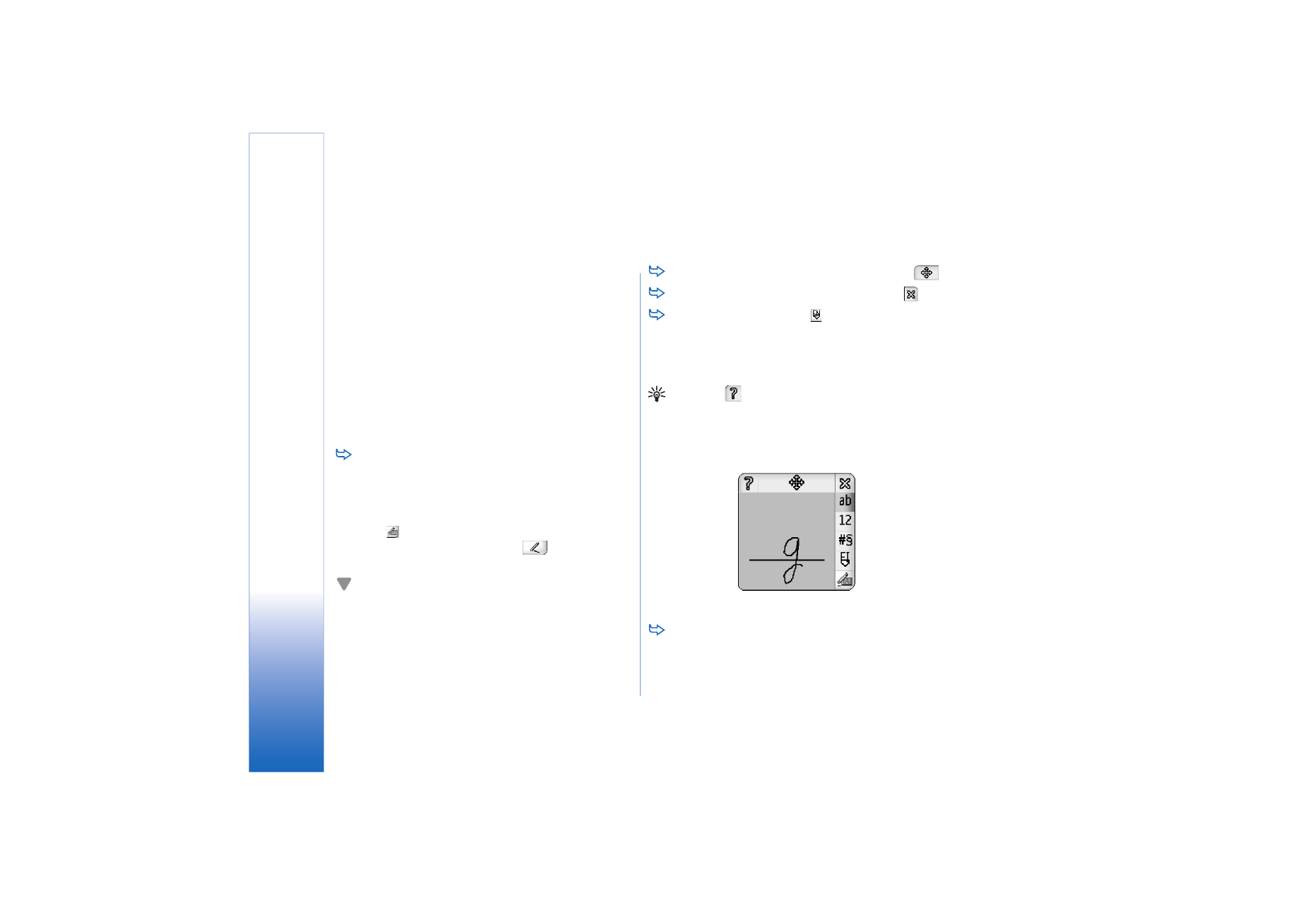
Handschriftherkenning
Tip: Tik op
in het venster voor
handschriftherkenning om de helpfunctie te openen. De
helpfunctie biedt uitvoerige instructies voor het
invoeren van tekens en bevat handige tips.
Figuur 13 Venster voor handschriftherkenning
Handschriftherkenning gebruiken: schrijf de tekens
met de stylus een voor een in het venster voor
handschriftherkenning.
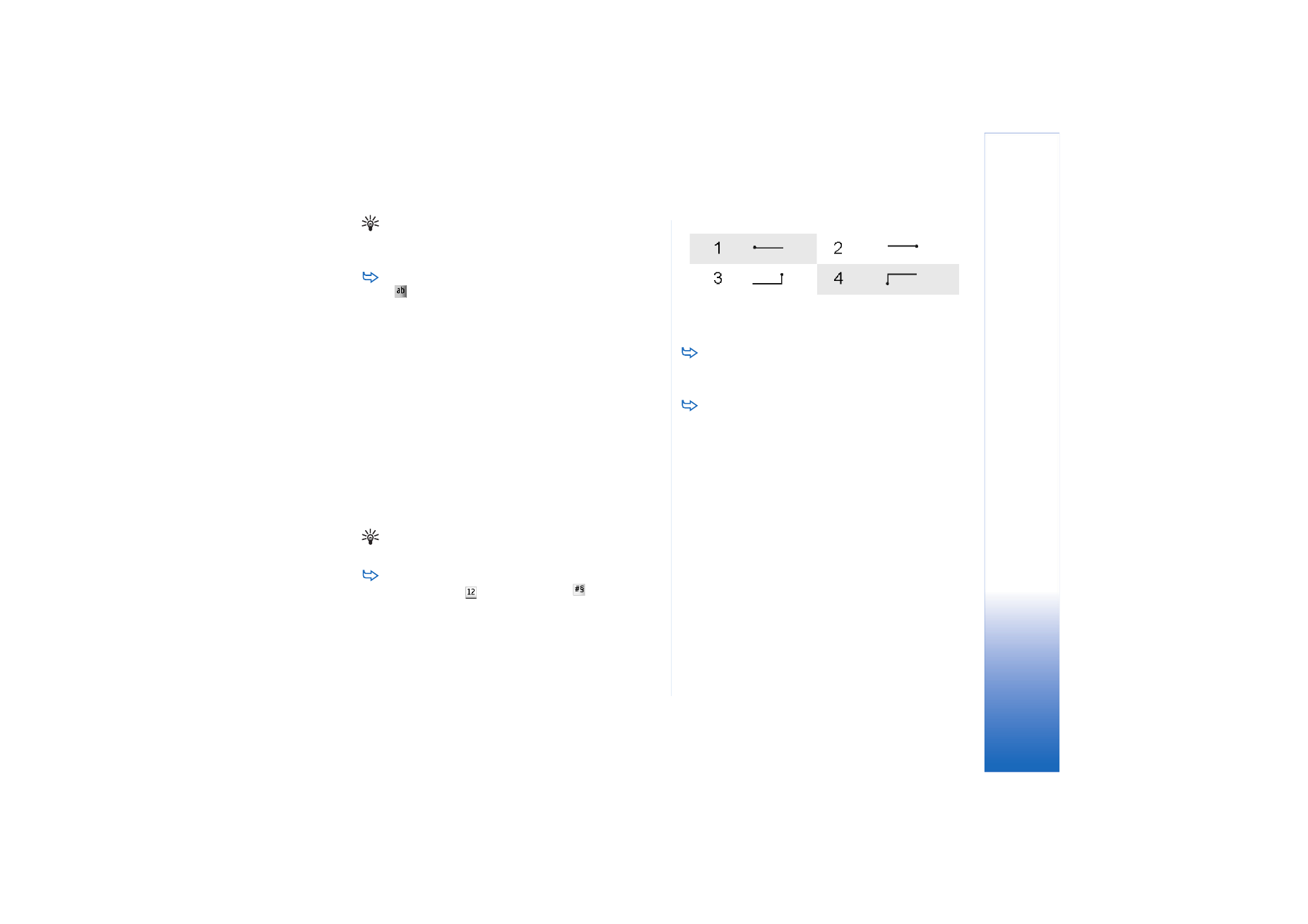
Tekst invoeren
37
Copyright © 2005 Nokia. All rights reserved.
Tip: Het gedeelte van het venster waar u schrijft, is van
invloed op de herkenning. Gebruik de dunne hulplijn om
de handschriftherkenning te begeleiden.
Schakelen tussen hoofdletters en kleine letters: tik
op
. Wanneer u een woord invoert, kunt u aangeven
of het woord in hoofdletters of in kleine letter moet
worden weergegeven. Het is ook mogelijk halverwege
het invoeren van een woord te schakelen tussen
hoofdletters en kleine letters. Zinnen die volgen op de
tekens ! ? & ¡ en . beginnen automatisch met een
hoofdletter, tenzij u deze optie hebt uitgeschakeld in
het Configuratiescherm Instellingen peninvoer.
Of hoofdletters of kleine letters worden ingevoerd, is
afhankelijk van de geselecteerde alfabetmodus en niet van
de manier waarop u de letter op het scherm schrijft. U kunt
hoofdletters invoeren om kleine letters te produceren als
het systeem hoofdletters beter herkent. Het is niet
mogelijk om de AB–modus te kiezen aan het begin van een
woord dat automatisch een hoofdletter krijgt.
Tip: Zie “Instellingen peninvoer” op pagina 38 voor
meer informatie over automatische hoofdletterkeuze.
Cijfers, speciale tekens of handschriftbewerkingen
invoeren: tik op
voor cijfers en op
voor speciale
tekens. In figuur 14 ziet u hoe u een spatie, backspace,
enzovoort, kunt invoeren.
Figuur 14 Handschriftbewerkingen: 1 - spatie, 2 -
backspace, 3 - enter, 4 - tab
Tekst verwijderen: selecteer de tekst door de stylus
over de tekst te slepen. Teken de backspace. Zie
figuur 14.
Het systeem trainen in uw eigen schrijfstijl:
selecteer de toepassing Configuratiescherm, selecteer
Instell. peninvoer
en tik op
Training
. Dubbeltik op een
tekenset (kleine letters of hoofdletters, cijfers of
speciale tekens) en selecteer het teken dat u het
systeem wilt aanleren. Tik op
Trainen
. Schrijf het teken
in uw eigen stijl en tik op
OK
. Wijziging aanbrengen
in de schrijfstijl die u het systeem hebt aangeleerd:
open opnieuw het dialoogvenster
Teken %c tekenen
en tik op
Wissen
om de bestaande stijl te wissen.
Schrijf het nieuwe teken en tik op
OK
.
Train alleen de tekens die het systeem moeilijk herkent.
Als u het systeem traint in herkenning van alle tekens,
kunnen geheugenproblemen optreden.
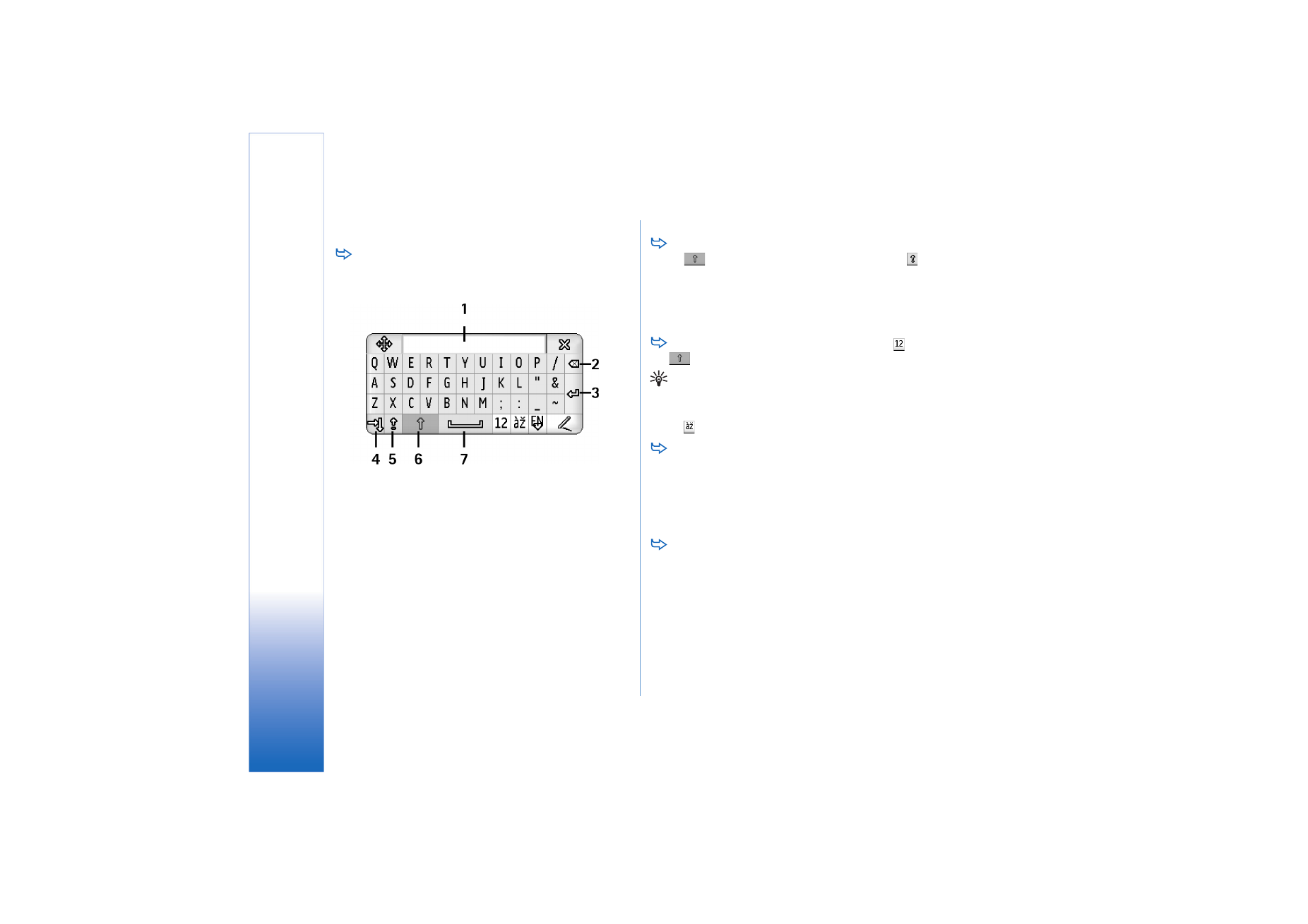
Tekst invoeren
38
Copyright © 2005 Nokia. All rights reserved.